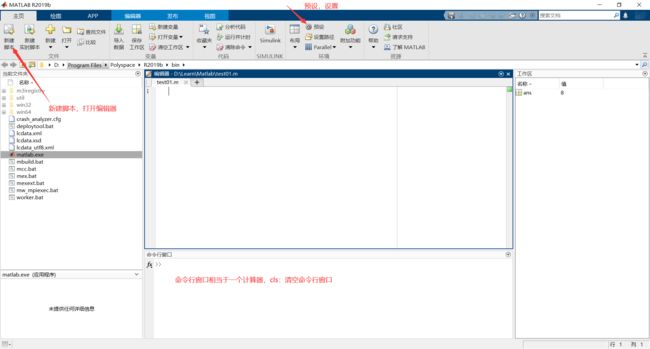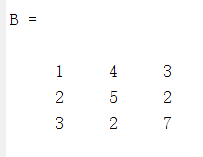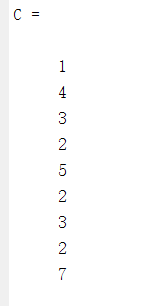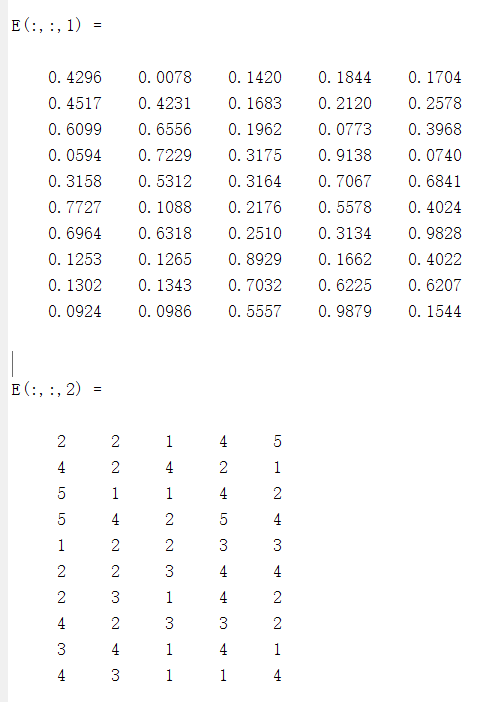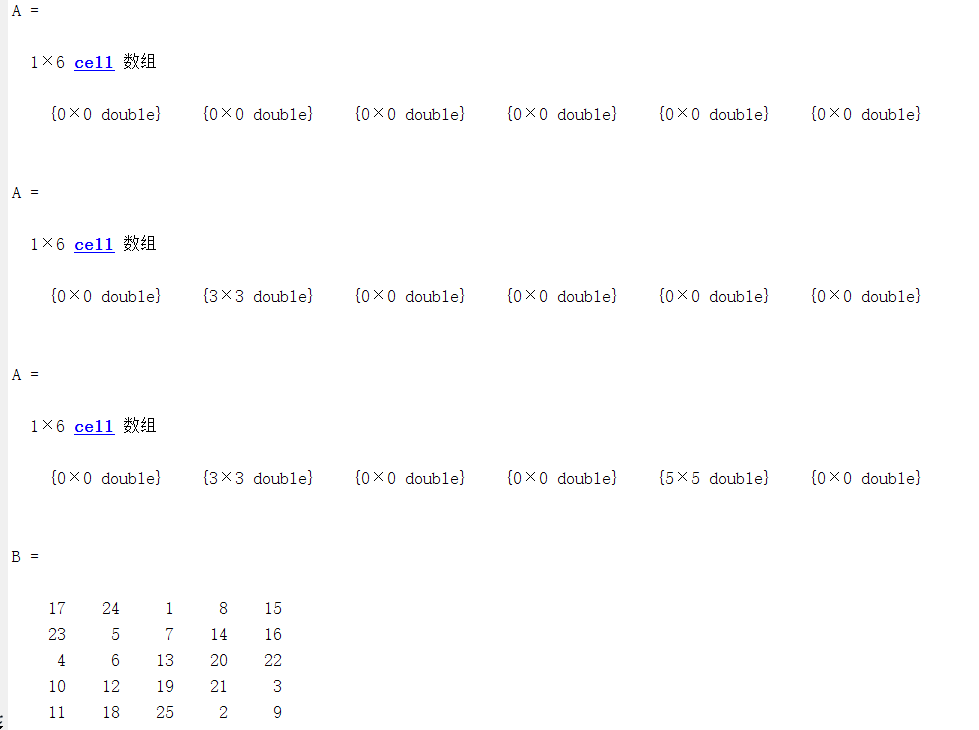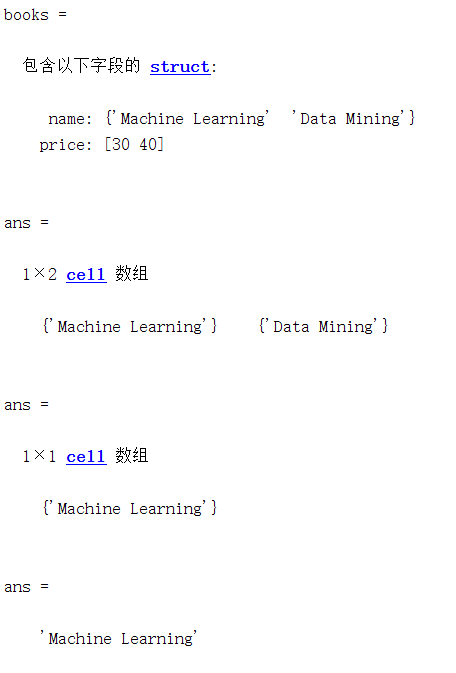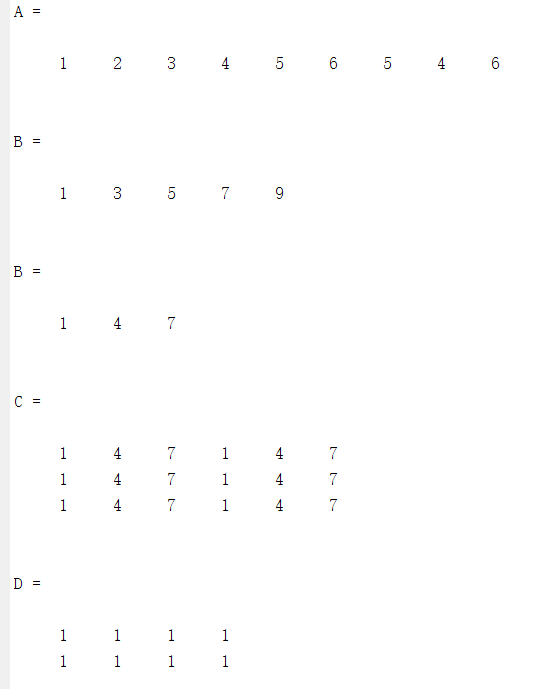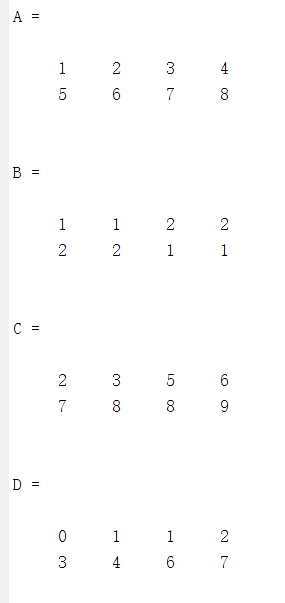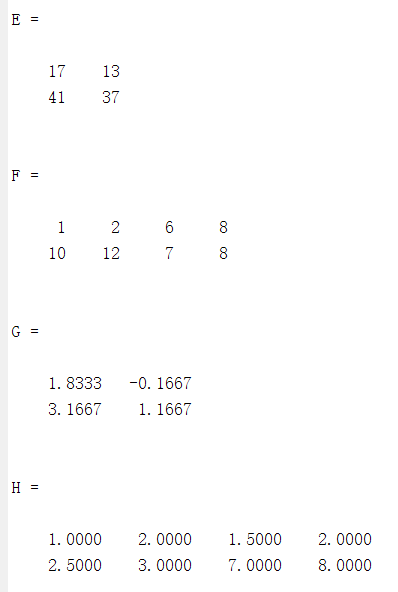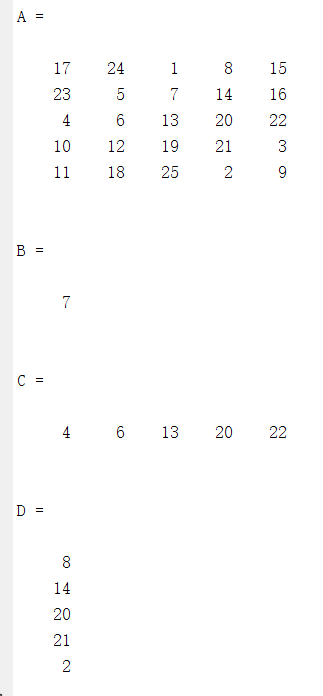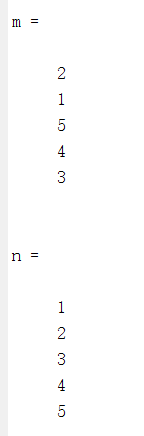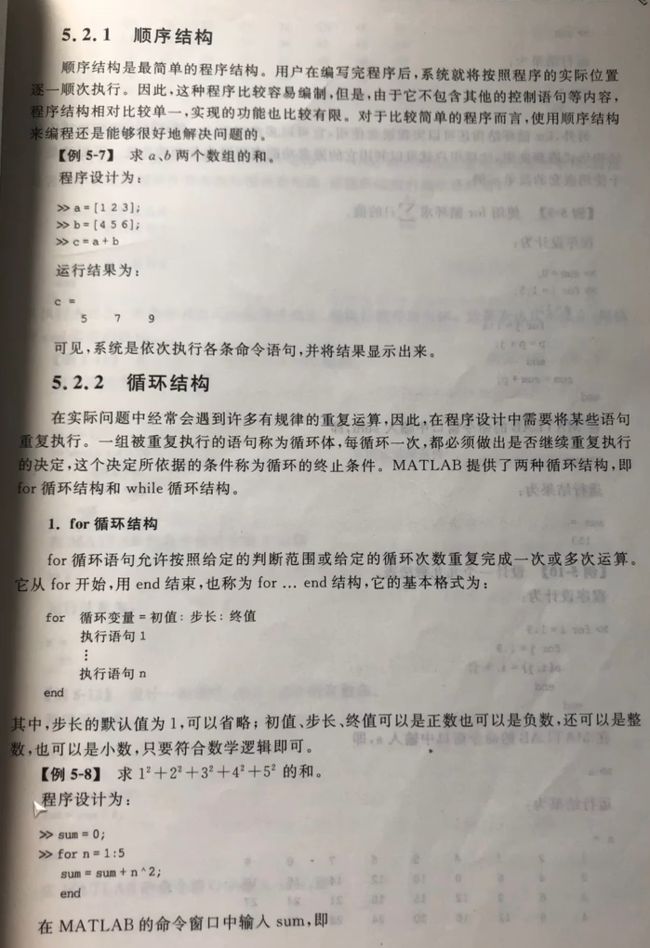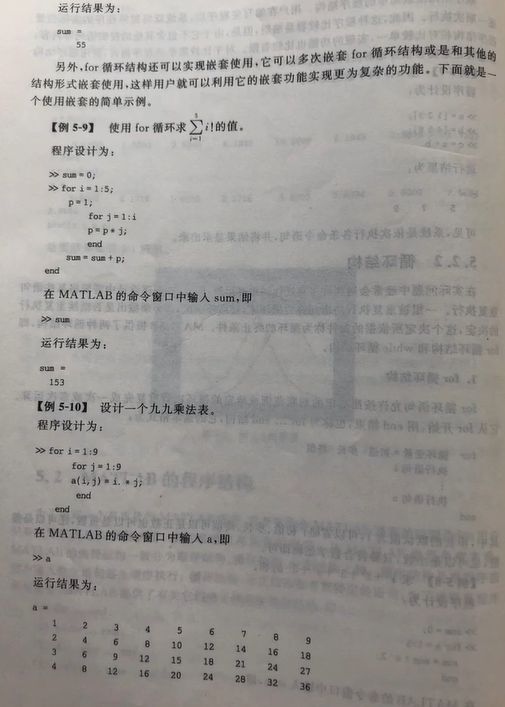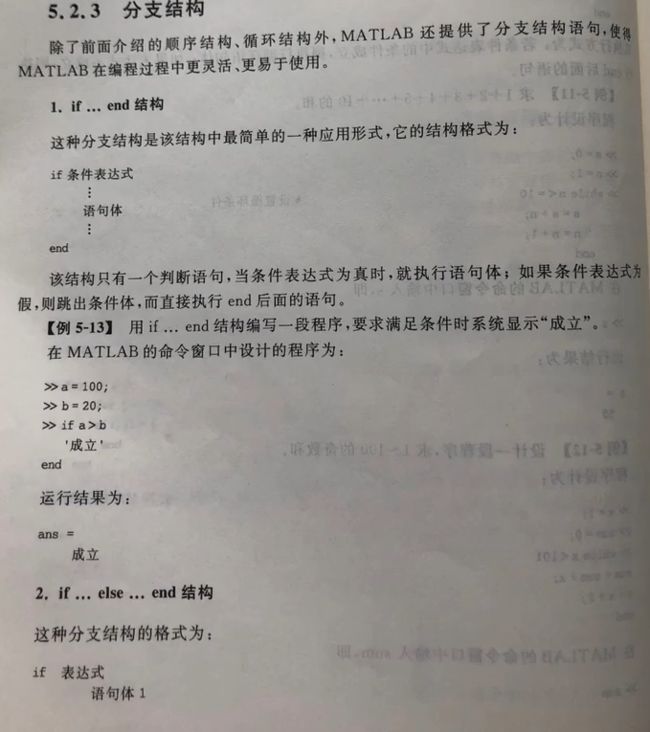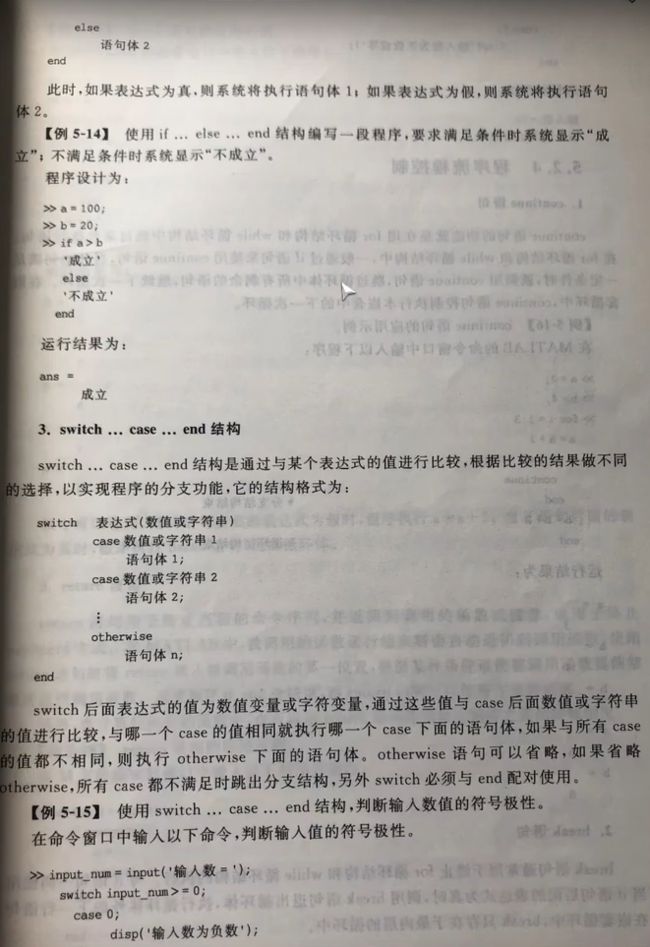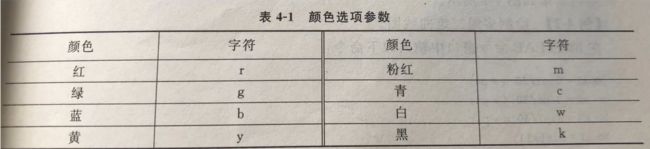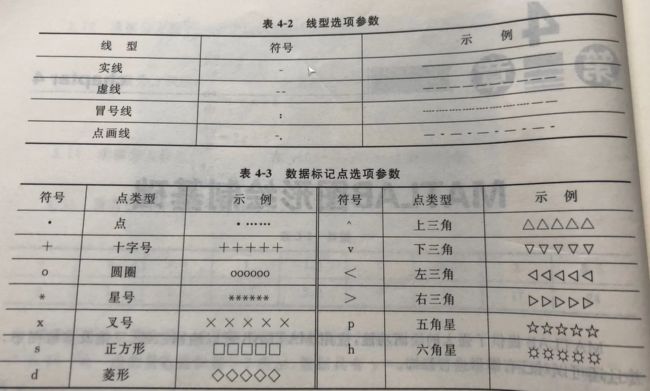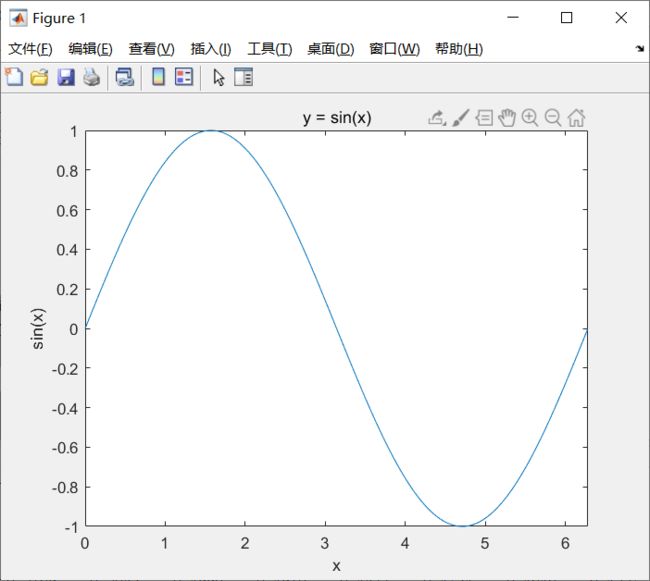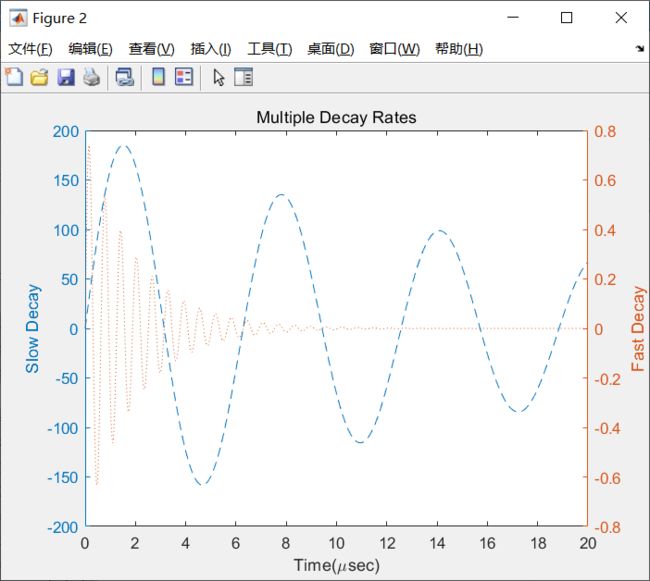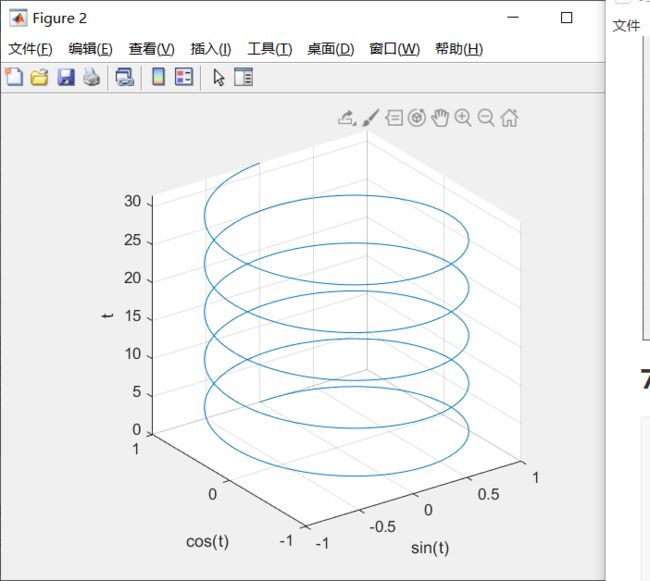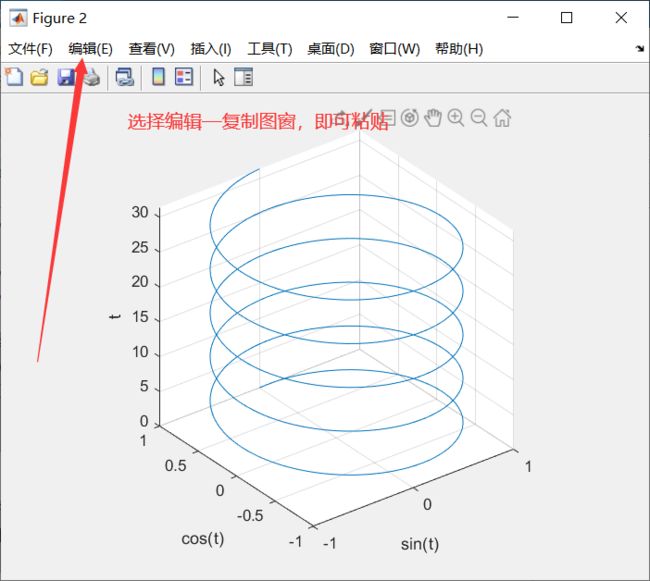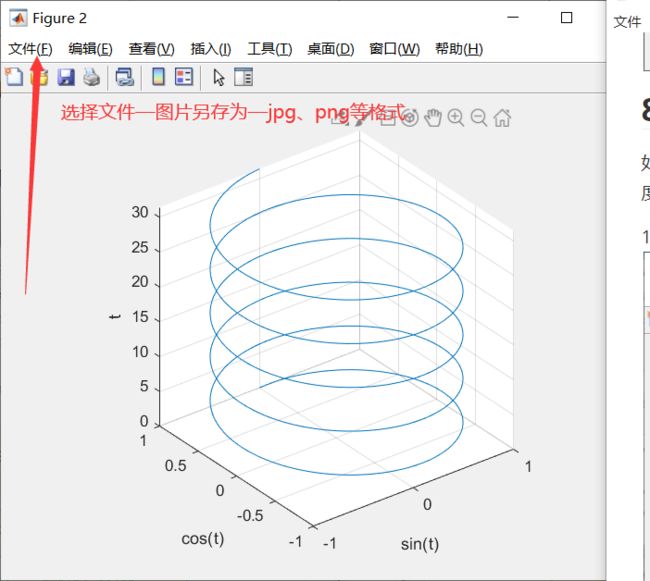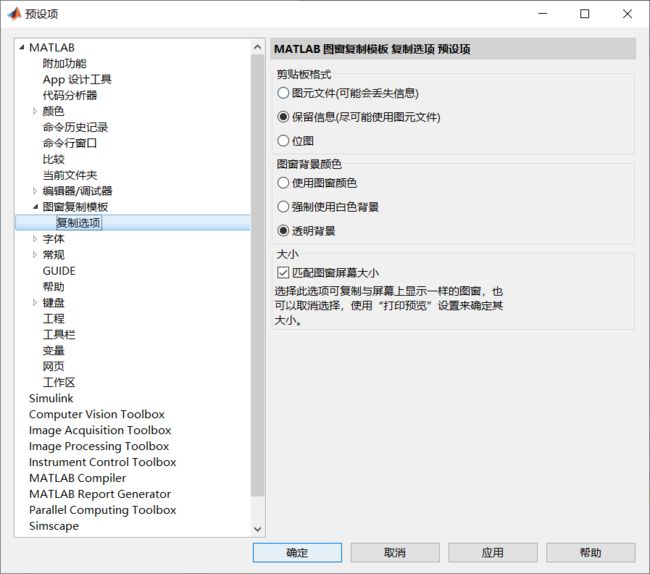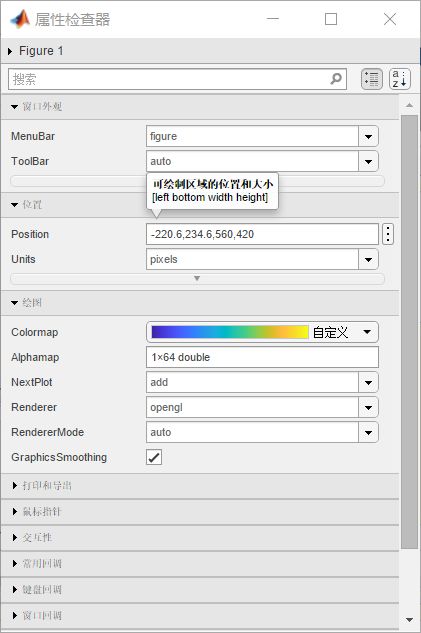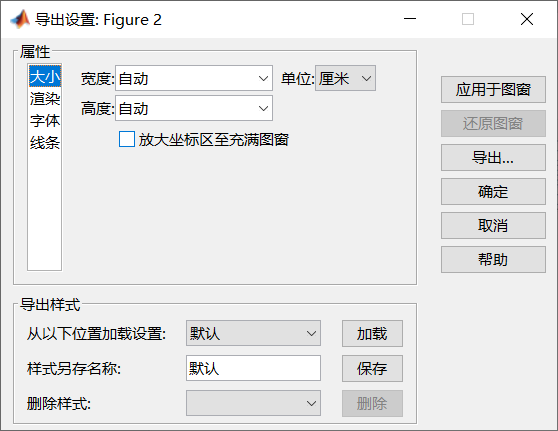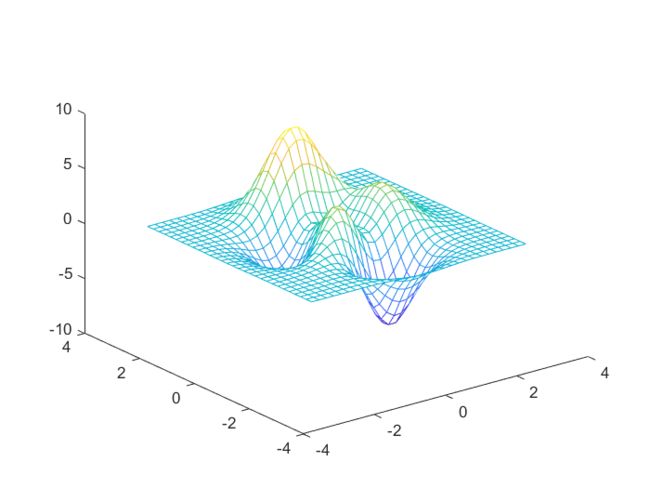零基础入门Matlab(一篇两个小时就能学完的入门博客)
目录
- 零基础入门matlab
-
- 前言
- 1.界面认识
- 2.变量命名
- 3.数据类型
- 4.元胞数组和结构体
- 5.矩阵操作
- 6.程序结构
- 7.基本绘图操作
-
- 7.1.二维平面绘图
- 7.2.三维立体绘图
- 8.图形的保存与导出
- 9.补充
零基础入门matlab
前言
这篇文章很适合MATLAB的入门学习,这也是我在入门时学习的笔记。
虽然说是”零基础“入门matlab,但是如果有其它编程语言基础的话,学起来自然会更轻松。
特别鸣谢:B站UP主——爱研究的小阿楠
1.界面认识
2.变量命名
注:Matlab中的注释
%% 独占一行的注释(有上下横线分割)
% 普通注释
1)清空环境变量及命令
clear all 清除Workspace中的所有变量(右侧工作区)
clc 清除Command Window中的所有命令(命令行窗口)
2)变量命名规则
①变量名区分大小写
②变量名长度不超过63位(hhh,不会有人把变量名弄这么长吧~)
③变量名简洁明了,尽量做到见名知意
3.数据类型
1)数字
2 + 4
10-7
3*5
8/2
2)字符与字符串
s = ‘a’ (单引号表示字符串)
==abs(s)==ASCII码
char(97) 输出 a (ASCII码转字符串)
num2str(65) 输出数字65
str=‘I love MATLAB & Machine Learning’
length(str) 字符串长度
doc num2str
3)矩阵(Matlab最NB的东西)
A = [1 2 3; 4 5 2; 3 2 7]
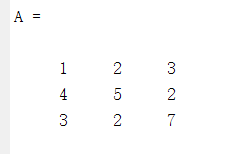
B = A’ 把A进行转置,行变列,列变行
D = inv(A) 逆矩阵(必须时方阵才能求逆矩阵)
执行下面两条语句
D = inv(A) (求逆矩阵)
A * D (相当于A×A的逆)
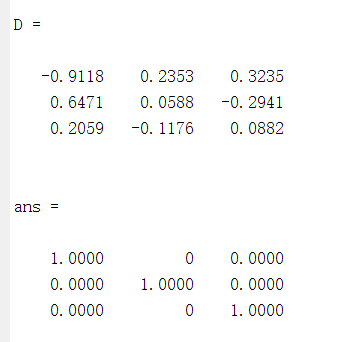
E = zeros(10,5,3) 创建一个10行5列3维的全0矩阵
E(:,:,1) = rand(10,5)
rand生成均匀分布的伪随机数。分布在(0~1)之间
主要语法:rand(m,n)生成m行n列的均匀分布的伪随机数
rand(m,n,‘double’)生成指定精度的均匀分布的伪随机数,参数还可以是’single’
rand(RandStream,m,n)利用指定的RandStream(随机种子)生成伪随机数
E(:,:,2) = randi(5,10,5)
randi生成均匀分布的伪随机数
主要语法:randi(iMax)在开区间(0,iMax)生成均匀分布的伪随机数
randi(iMax,m,n)在开区间(0,iMax)生成mXn型随机矩阵
r = randi([iMin,iMax],m,n)在开区间(iMin,iMax)生成mXn型随机矩阵
E(:,:,3) = randn(10,5)
randn生成标准正态分布的伪随机数(均值为0,方差为1)
主要语法:和上面一样
4.元胞数组和结构体
元胞数组:是MATLAB中特有的一种数据类型,是数组的一种,其内部元素可以是属于不同的布局类型,概念理解上,可以认为它和C语言里面的结构体、C++里面的对象很类似。元胞数组是MATLAB中的特色数据类型,它不同于其它数据类型(如字符型,字符数组或者字符串,以及一般的算数数据和数组)。它特有的存取数据方法决定了它的特点,它有给人一种查询信息的感觉,可以逐渐追踪一直到所有的变量全部翻译成基本数据信息。它的class函数输出就是cell(细胞)
%元胞数组
A = cell(1,6)
A{2} = eye(3) %2021版本前的matlab下标从1开始
A{5} = magic(5)
B = A{5}
注:magic:字面意思是魔方,魔术的意思。在MATLAB中用来生成n阶幻方。比如三阶幻方就是1-9九个数字,组成一个3*3的矩阵,使得该矩阵无论横、竖还是斜三个方向上的三个数的和总是相同的。幻方是一个很古老的问题,试一下就知道了!
结构体
%结构体
books = struct('name',{{'Machine Learning','Data Mining'}},'price',[30,40])
books.name %属性
books.name(1)
books.name{1}
5.矩阵操作
1)矩阵的定义与构造
A = [1,2,3,4,5,6,5,4,6]
B = 1:2:9 %第二个参数为步长,不可缺省
B = 1:3:9
C = repmat(B,3,2) %重复执行3行2列
D = ones(2,4) %生成一个2行4列的全1矩阵
2)矩阵的四则运算
A = [1 2 3 4; 5 6 7 8]
B = [1 1 2 2; 2 2 1 1]
C = A + B
D = A - B
E = A * B'
F = A .* B % .*表示对应项相乘
G = A / B %相当于A*B的逆 G*B = A G*B*pinv(B) = A*pinv(B) G = A*pinv(B),相当于A乘B
H = A ./ B % ./表示对应项相除
3)矩阵的下标
A = magic(5)
B = A(2,3)
C = A(3,:) % :为取全部,那么这条语句表示取第三行
D = A(:,4) %取第四列
[m,n] = find(A > 20) %找到大于20的序号值/矩阵
%取的是索引值
6.程序结构
7.基本绘图操作
7.1.二维平面绘图
%1.二维平面绘图
x = 0:0.01:2*pi %定义x的范围,第二个参数表示步长
y = sin(x)
figure %建立一个幕布
plot(x,y) %绘制当前二维平面图
title('y = sin(x)') %标题
xlabel('x') %x轴
ylabel('sin(x)') %y轴
xlim([0 2*pi]) % x坐标值的范围
x = 0:0.01:20;
y1 = 200*exp(-0.05*x).*sin(x);
y2 = 0.8*exp(-0.5*x).*sin(10*x);
figure
[AX,H1,H2] = plotyy(x,y1,x,y2,'plot'); %共用一个x的坐标系,在y上有不同的取值
%设置相应的标签
set(get(AX(1),'Ylabel'),'String','Slow Decay')
set(get(AX(2),'Ylabel'),'String','Fast Decay')
xlabel('Time(\musec)')
title('Multiple Decay Rates')
set(H1,'LineStyle','--')
set(H2,'LineStyle',':')
7.2.三维立体绘图
%2.三维立体绘图
t = 0: pi/50: 10*pi;
plot3(sin(t),cos(t),t)
xlabel('sin(t)')
ylabel('cos(t)')
zlabel('t')
%hold on
%hold off %不保留当前操作
grid on %把图片绘制出来,在图片中加一些网格线
axis square %使整个图(连同坐标系)呈方体
8.图形的保存与导出
如果直接用截图的方式截取matlab生成的图像,会影响图像的清晰度。因此我们建议:可以用如下方法保存与导出图形。
2)编辑→复制选项
可调节相应元素
3)编辑→图窗属性
4)文件→导出设置
通过调节宽度、高度等像素值属性,可以让图片即使很小,文字依然清晰。
Matlab基础的部分到这就结束了,下面作一点补充~
9.补充
[x,y,z] = peaks(30); %peaks命令用于产生双峰函数或者是用双峰函数绘图
mesh(x,y,z)
grid